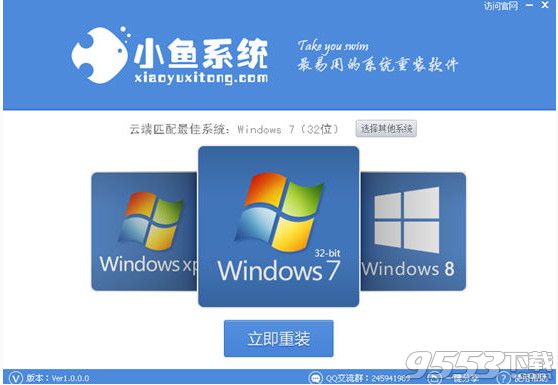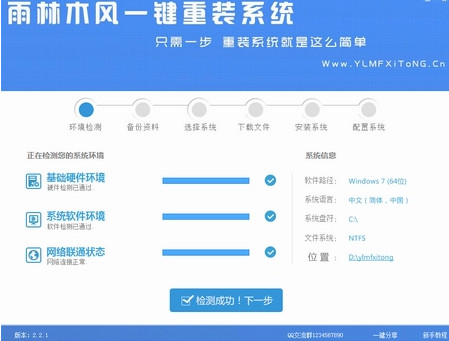华硕B250M-PLUS与B250M-A哪个好 B250M-PLUS对比B250M-A(3)
更新时间:2017-07-04 17:49:12
评测项目:
也是常规的主板项目了,外观、接口数量、元件用料、跑分、满载温度等等。为了更好地呈现对比,下面都会并排地呈现照片,所以如果想仔细看的话,可以点击看大图,全部都挺高清的了。
①外观对比:


两块主板都属于M-ATX板型,尺寸也几乎一样,从外观来说,B250M-PLUS的红色血脉线设计更酷更有电竞感,也更显诚意。而且CPU供电模块处也有加装一片散热鳍片,无论是从散热的角度还是装饰的角度来看,都是很好的。
反观另一边,更贵的B250M-A就显得缺那么点意思了,既没有亮眼的设计,散热鳍片也没有加装,也许是对电感的发热控制很有信心吧。
②供电模块对比:


供电模块的用料是CPU能够稳定发挥的重要条件,也是集中发热的元件,所以一般都会有散热鳍片辅助散热,左边的B250M-PLUS为4+2相供电,左侧4相用于支持CPU运行,右侧2相则用于GPU核显供电;而右边的B250M-A则只有3+2相供电,而且还没有散热鳍片。
注:供电模块相数越高,平均每相负载的电流就越低,每相的发热就越小,上述两块主板使用的电容电感的型号都是相同的,而B250M-A还不加散热鳍片,因此毫无疑问,满载状态时右边的B250M-A的发热必然会高于左边的B250M-PLUS,这部分的测试在下文会有。
系统重装相关下载
硬件知识相关推荐
重装系统软件排行榜
- 小白一键重装系统v10.0.00
- 【一键重装系统】系统基地一键重装系统工具V4.0.8极速版
- 【重装系统软件下载】屌丝一键重装系统V9.9.0尊享版
- 黑云一键重装系统软件下载免费版5.9.6
- 系统基地一键重装系统工具极速版V4.2
- 系统重装软件系统之家一键重装V1.3.0维护版
- 深度一键重装系统软件V8.8.5简体中文版
- 【重装系统】无忧一键重装系统工具V5.8最新版
- 【电脑重装系统】小马一键重装系统V7.5.3
- 【电脑系统重装】小马一键重装系统V4.0.8装机版
- 【电脑重装系统】系统之家一键重装系统软件V5.3.5维护版
- 【重装系统】魔法猪一键重装系统工具V4.5.0免费版
- 【电脑重装系统】黑云一键重装系统软件V4.2免费版
- 【电脑重装系统】系统之家一键重装系统V6.0精简版
- 雨林木风一键重装系统工具V7.6.8贡献版
重装系统热门教程
- 系统重装步骤
- 一键重装系统win7 64位系统 360一键重装系统详细图文解说教程
- 一键重装系统win8详细图文教程说明 最简单的一键重装系统软件
- 小马一键重装系统详细图文教程 小马一键重装系统安全无毒软件
- 一键重装系统纯净版 win7/64位详细图文教程说明
- 如何重装系统 重装xp系统详细图文教程
- 怎么重装系统 重装windows7系统图文详细说明
- 一键重装系统win7 如何快速重装windows7系统详细图文教程
- 一键重装系统win7 教你如何快速重装Win7系统
- 如何重装win7系统 重装win7系统不再是烦恼
- 重装系统win7旗舰版详细教程 重装系统就是这么简单
- 重装系统详细图文教程 重装Win7系统不在是烦恼
- 重装系统很简单 看重装win7系统教程(图解)
- 重装系统教程(图解) win7重装教详细图文
- 重装系统Win7教程说明和详细步骤(图文)